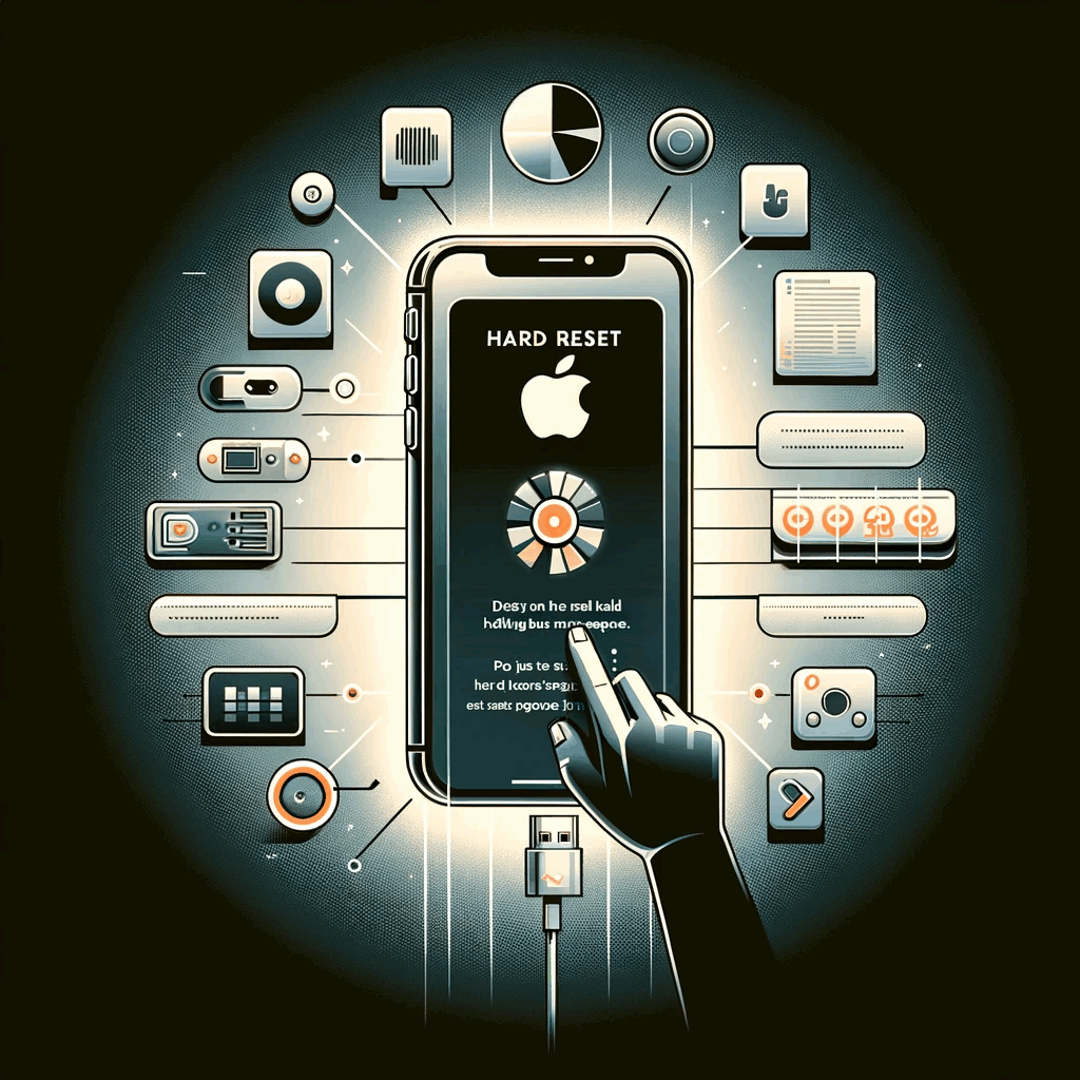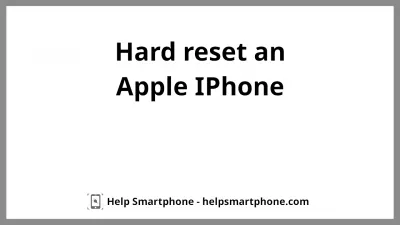कैसे सही ढंग से एक Apple iPhone रीसेट करने के लिए?
हार्ड रीसेट Apple iPhone
जब फोन बिल्कुल प्रतिक्रिया नहीं दे रहा है, और यह सुनिश्चित है कि बैटरी चार्ज की जाती है, हार्ड रीसेट करने के अलावा कोई अन्य विकल्प नहीं है।
जब आप अपना Apple iPhone रीसेट करते हैं तो क्या होता है
इसका मतलब यह है कि किसी भी जानकारी को सहेजा नहीं गया है, क्योंकि डिवाइस कुछ भी सहेजने के बिना पुनरारंभ होगा।
उदाहरण के लिए, यदि आपके पास कोई गेम चल रहा था, तो आपकी वर्तमान प्रगति अधिकतर पंजीकृत नहीं होगी।
Apple iPhone पर हार्ड रीसेट कैसे करें
हार्ड रीसेट करने के लिए, जो Apple iPhone को पुनरारंभ करने के लिए मजबूर करेगा, 10 सेकंड या उससे अधिक के लिए पावर और वॉल्यूम डाउन बटन दबाकर रखें, जब तक कि ऐप्पल लोगो दिखाई न दे, जिसका अर्थ है कि फ़ोन पुनरारंभ हो रहा है और बटन जारी किए जा सकते हैं।
Apple iPhone अब पुनरारंभ हो रहा है, और उम्मीद है कि कुछ भी आपको पिन या अन्य फोन पहचान विधि दर्ज करके लॉगिन करने के लिए कहने से नहीं रोकेगा।
आईफोन को रिकवरी मोड में रखें
यदि पिछला समाधान आपके लिए काम नहीं करता था, तो बैकअप और पुनर्स्थापना करने के लिए अंतिम समाधान, सबसे पहले Apple iPhone को रिकवरी मोड में रखना है।
हार्ड रीसेट काम नहीं कर रहा है
यदि हार्ड रीसेट ने फोन को पुनरारंभ करने की अनुमति नहीं दी है, और यह सुनिश्चित है कि बैटरी चार्ज की जाती है, तो एकमात्र और आखिरी समाधान फोन को मरम्मत केंद्र में लाने के लिए है, क्योंकि समस्या सबसे अधिक संभावना है कि एक मृत बैटरी जिसे प्रतिस्थापित किया जाना चाहिए ।
फोन को जमे हुए कैसे करें इसे हार्ड रीसेट के साथ पुनरारंभ करेंApple iPhone 5
अक्सर पूछे जाने वाले प्रश्न
- हार्ड रीसेट सेब का क्या मतलब है?
- एक Apple हार्ड रीसेट का मतलब है कि जब बैटरी चार्ज की जाती है तो आपका फोन आपके आदेशों के लिए पूरी तरह से अनुत्तरदायी है। और आप अपने डिवाइस का हार्ड रीसेट और रिबूट करते हैं।
- Apple हार्ड रीसेट कैसे करें?
- Apple डिवाइस पर हार्ड रीसेट करने के लिए, आप इन चरणों का पालन कर सकते हैं। स्लीप/वेक (या साइड) बटन और वॉल्यूम डाउन बटन दोनों को एक साथ दबाएं और दबाए रखें जब तक कि आप स्क्रीन पर सेब का लोगो दिखाई देते हैं। पावर ऑफ स्लाइडर दिखाई देने के बाद भी बटन पकड़े रखें, और जब आप Apple लोगो देखते हैं तो उन्हें छोड़ दें।
- कैसे नरम रीसेट iPhone 5?
- पावर बटन (डिवाइस के शीर्ष-दाएं या दाईं ओर स्थित) और होम बटन (स्क्रीन के नीचे स्थित) को एक साथ दबाए रखें। जब तक आप स्क्रीन पर Apple लोगो दिखाई देते हैं, तब तक दोनों बटन पकड़ना जारी रखें। बी जारी करें
- एक iPhone के उचित रीसेट के लिए पालन करने के लिए महत्वपूर्ण विचार और कदम क्या हैं?
- डेटा का बैकअप लेने पर विचार करें, Apple ID से बाहर लॉग इन करें, और फिर सेटिंग्स> सामान्य> रीसेट पर जाएं। पूर्ण रीसेट के लिए 'सभी सामग्री और सेटिंग्स मिटाएं' चुनें।
समस्या का विवरण
Apple iPhone रीसेट बटन, Apple iPhone सॉफ्ट रीसेट, हार्ड रीसेट Apple iPhone, मैं अपने Apple iPhone को रीसेट कैसे करूं, आप Apple iPhone को कैसे रीसेट करते हैं, Apple iPhone पर हार्ड रीसेट कैसे करें, फ़ैक्टरी रीसेट कैसे करें Apple iPhone, रीसेट कैसे करें Apple iPhone, रीसेट कैसे करें Apple iPhone, Apple iPhone को रीसेट करने के लिए, मेरे Apple iPhone को रीसेट करने के तरीके, अपने Apple iPhone को रीसेट करने के तरीके, Apple iPhone को रीसेट करने के लिए कैसे करें, मास्टर रीसेट Apple iPhone, Apple iPhone रीसेट करें, जब आप अपना Apple iPhone रीसेट करते हैं तो क्या होता है

मिशेल पिंसन एक यात्रा उत्साही और सामग्री निर्माता है। शिक्षा और अन्वेषण के लिए जुनून का विलय करते हुए, उन्होंने ज्ञान साझा करने और शैक्षिक सामग्री को लुभाने के माध्यम से दूसरों को प्रेरित करने के लिए कहा। वैश्विक विशेषज्ञता और भटकने की भावना के साथ व्यक्तियों को सशक्त बनाकर दुनिया को एक साथ लाना।